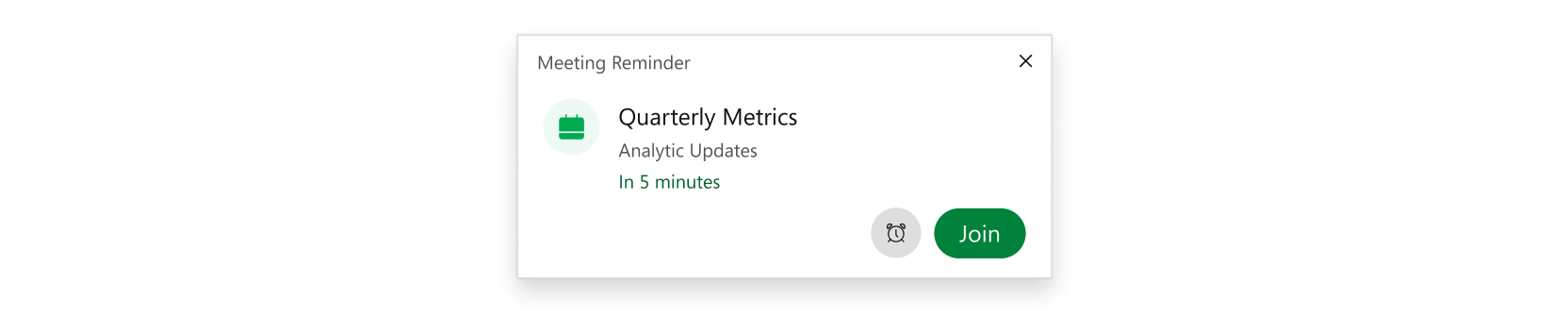- Domov
- /
- Článok

Aplikácia Webex | Vyberte, kedy chcete dostávať upozornenia na naplánované stretnutia
 V tomto článku
V tomto článku Spätná väzba?
Spätná väzba?Aplikácia vám môže poslať upozornenie, keď sa vaša naplánovaná schôdzka blíži k začiatku, aby ste sa mohli jednoducho pripojiť a uistiť sa, že prídete včas. Môžete si vybrať, kedy chcete dostávať upozornenia na naplánované stretnutia, alebo ich vypnúť.
Ak sa rozhodnete dostávať vizuálne upozornenie, môžete nastaviť aplikáciu tak, aby súčasne prehrala aj zvukové upozornenie.
Veci, ktoré treba mať na pamäti
Váš správca musí nastaviť váš účet s hybridným kalendárom, aby ste mohli dostávať upozornenia na naplánované stretnutia a hovory. Môžete dostávať upozornenia na stretnutia Webex, stretnutia naplánované z priestoru aplikácie Webex s jednou alebo viacerými osobami a stretnutia naplánované pomocou @webex alebo @meet. Nastavenia upozornení na schôdze zatiaľ nie sú k dispozícii pre aplikáciu Webex pre web, iPhone, iPad alebo Android.
Nastavenia upozornení na naplánované stretnutia ovplyvňujú iba upozornenia na naplánované stretnutia. Neovplyvňujú tlačidlá pripojenia, ktoré sa zobrazujú v aplikácii Webex, na videosystémoch alebo na zariadeniach v miestnosti.
Ak sa k schôdzi pripojíte z aplikácie Webex Meetings, zelené tlačidlo pripojiť sa sa v aplikácii Webex bude zobrazovať až do konca naplánovaného času schôdze. Momentálne nie je možné upozornenie zrušiť.
| 1 |
Kliknite na Nastavenia |
| 2 |
V časti Naplánované stretnutiavyberte, kedy chcete dostávať upozornenia:
Ak ste vybrali 5 minút pred začiatkom alebo 1 minútu pred začiatkom, môžete vybrať Odložiť |
| 3 |
Vyberte Uložiť pre uloženie nastavení upozornení. |
|
Klepnite na svoju profilovú fotku, vyberte a potom vyberte, kedy chcete dostávať upozornenia:
Ak vyberiete možnosť Vypnuté, ale máte pripojený účet Microsoft Outlook, stále môžete dostávať upozornenia na pripomienky schôdzí. |
| 1 |
Kliknite na svoj profilový obrázok a potom vyberte . |
| 2 |
V časti Naplánované stretnutiavyberte, kedy chcete dostávať upozornenia:
|

 na
na